- 公開日:
iPhoneカレンダーのタイムゾーンを変更する方法
iPhoneカレンダーで予定のタイムゾーン(時間帯)を変更することは、旅行中や異なる地域で会議をスケジュールする際に重要になることがあります。
ここでは、iPhoneで時間帯設定を調整する方法を紹介します。
特定の予定の時間帯を変更する
カレンダーアプリを開く
iPhoneで「カレンダー」アプリを開きます。

予定を選択
時間帯を調整したい予定を見つけてタップし、その詳細を表示します。
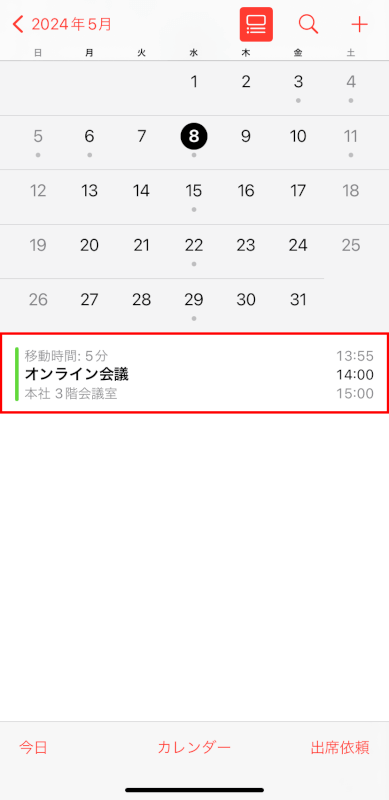
予定を編集
右上の「編集」をタップします。
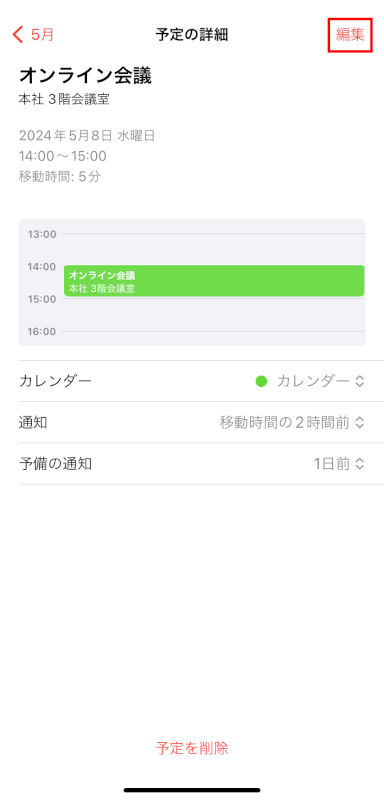
時間帯を調整
「開始」または「終了」時間をタップし、「時間帯」を表示させてタップします。
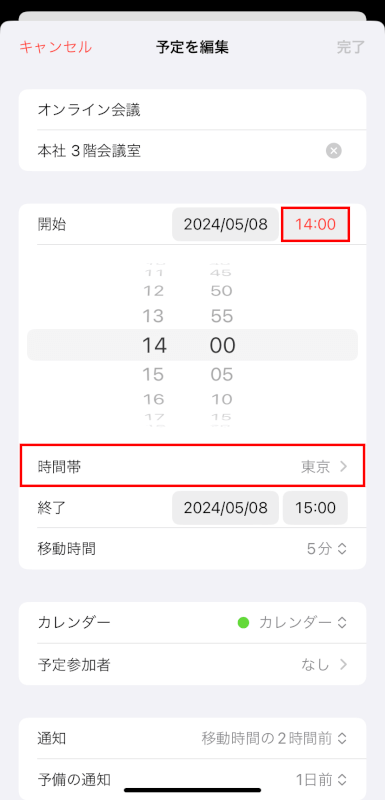
予定を行いたい都市を上部の検索バーに入力し、下部に表示される検索候補から選択します。この設定は選択した予定にのみ影響します。
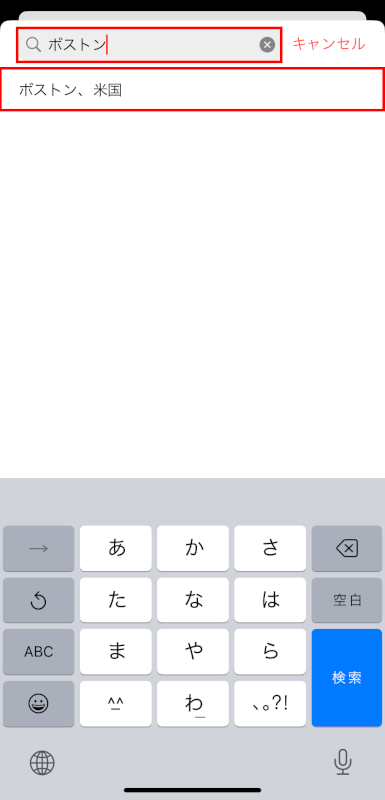
変更を保存
必要に応じて時間を調整し、右上の「完了」をタップして変更を保存します。
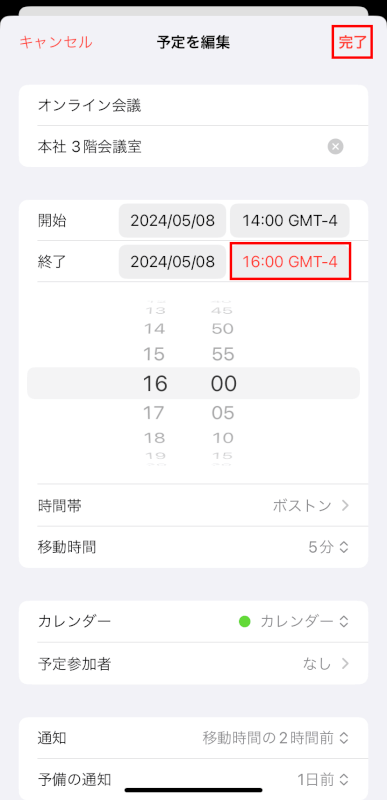
時間帯を自動調整するようにカレンダーを設定する
頻繁に旅行する場合や、複数の時間帯で予定を追加する場合は、「時間帯を指定」機能を有効にすると良いでしょう。
これにより、カレンダーアプリは現在地の時間帯または選択した特定の時間帯に従って予定を表示します。
設定を開く
iPhoneの「設定」アプリを開きます。

カレンダー設定に移動
下にスクロールして「カレンダー」をタップします。
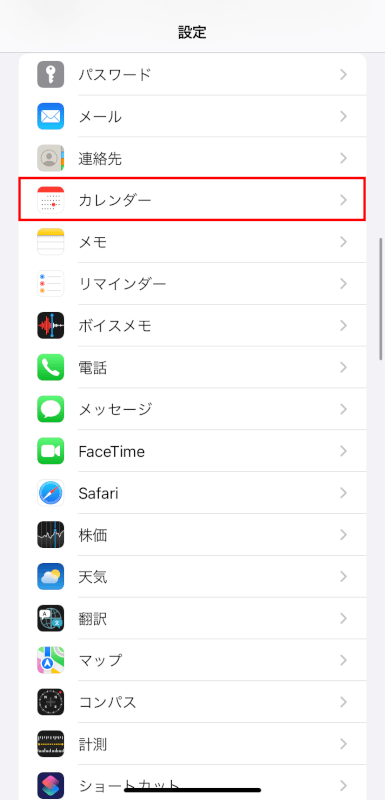
時間帯を指定
「時間帯を指定」をタップします。
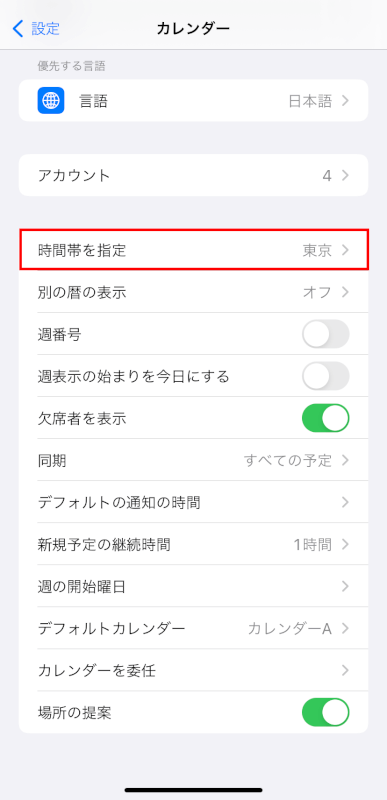
時間帯を指定を有効にする
「時間帯を指定」のトグルスイッチをオンに切り替え、「時間帯」をタップします。
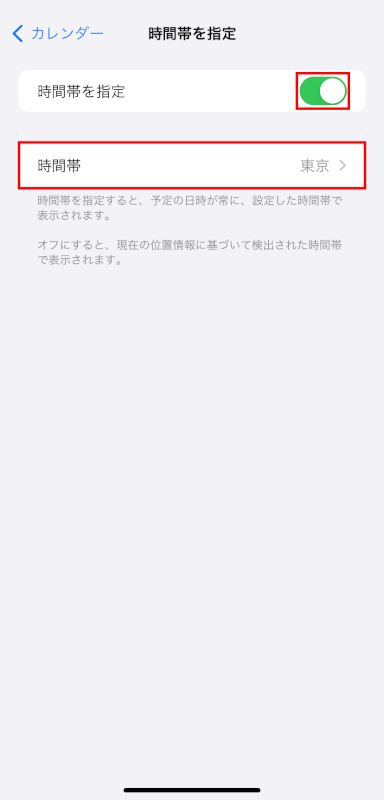
地域を選択
「時間帯を指定」を有効にすると、現在地に関係なく全ての予定が指定した地域の時間帯で表示することができます。
上部の検索バーに設定したい地域を入力し、下部に表示される検索候補から選択します。
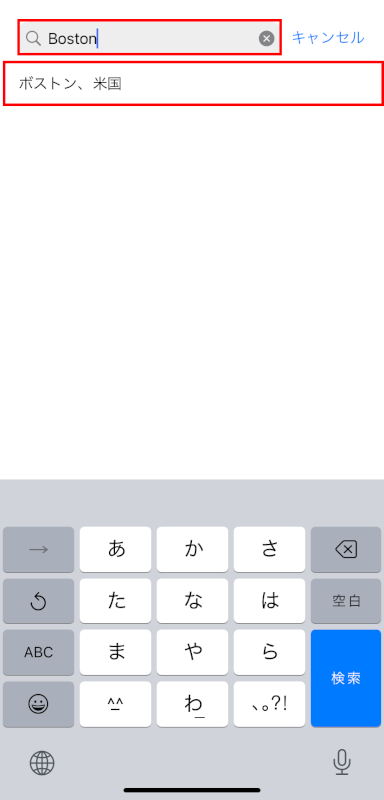
自動で設定が保存されます。
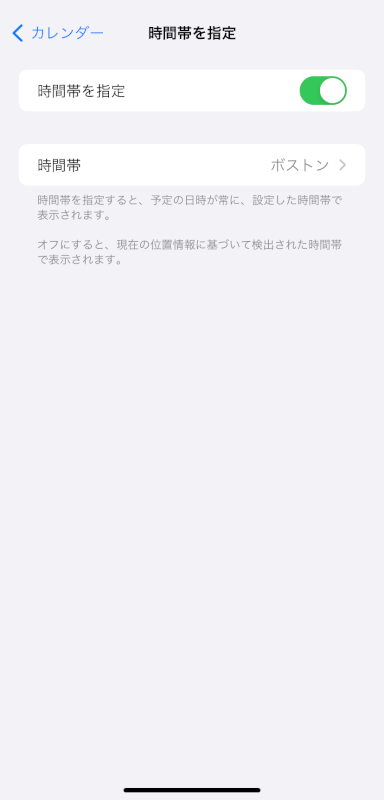
追加情報
旅行中
「時間帯を指定」がオフの場合、iPhoneのカレンダーはあなたの現在地に基づいて時間帯を自動で調整します。これは旅行する際などに便利です。
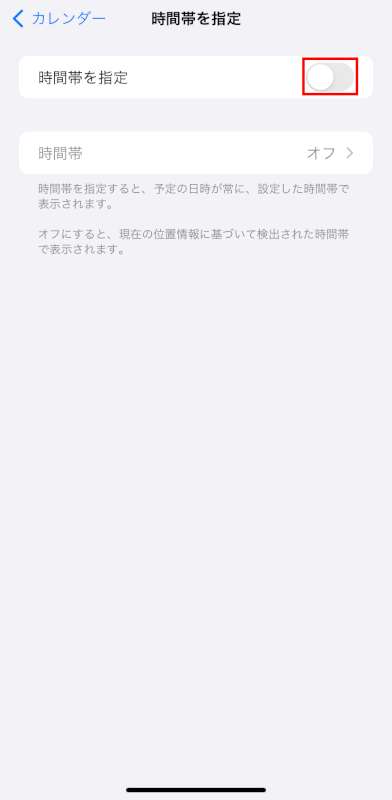
iOSを更新する
時間帯のサポートと機能はアップデートによって改善されることがあります。
そのため、iPhoneが最新バージョンのiOSを実行していることを確認してください。
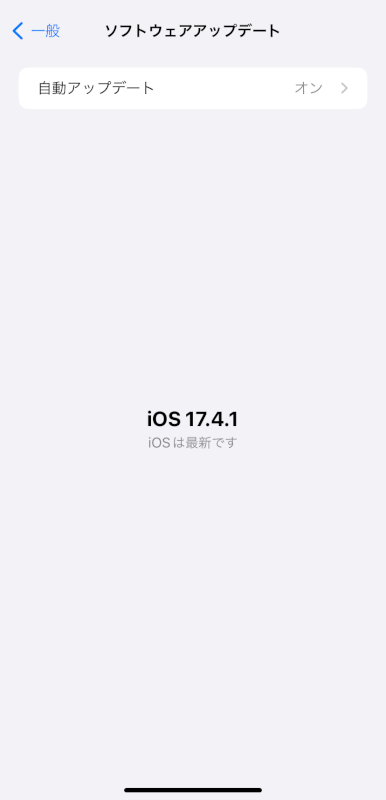
さいごに
タイムゾーン(時間帯)設定をカスタマイズすることで、あなたがどこにいても、またイベントがどこで行われていても、iPhoneのカレンダーが予定の正確な時間を反映してくれます。
問題は解決できましたか?
記事を読んでも問題が解決できなかった場合は、無料でAIに質問することができます。回答の精度は高めなので試してみましょう。
- 質問例1
- PDFを結合する方法を教えて
- 質問例2
- iLovePDFでできることを教えて

コメント
この記事へのコメントをお寄せ下さい。